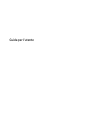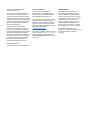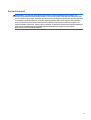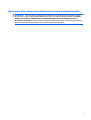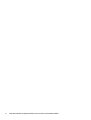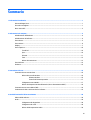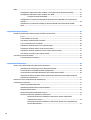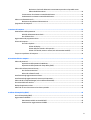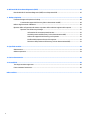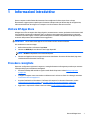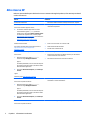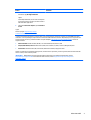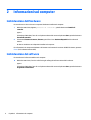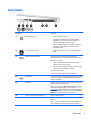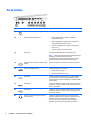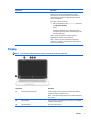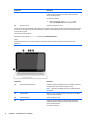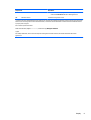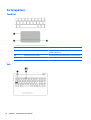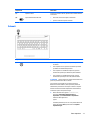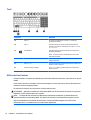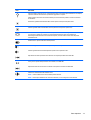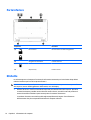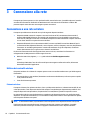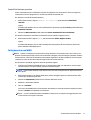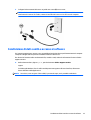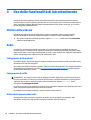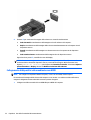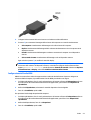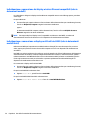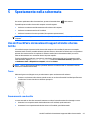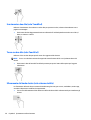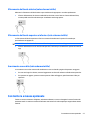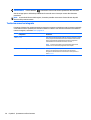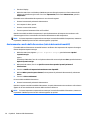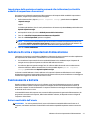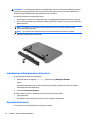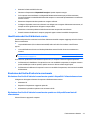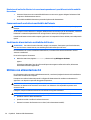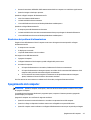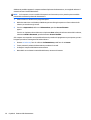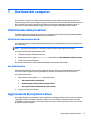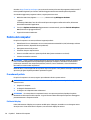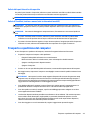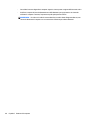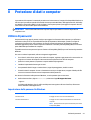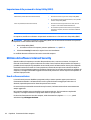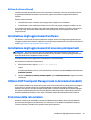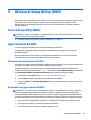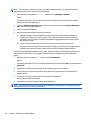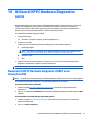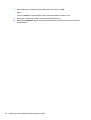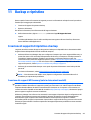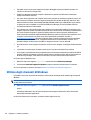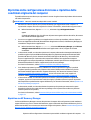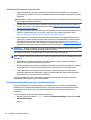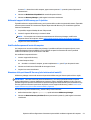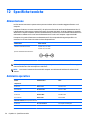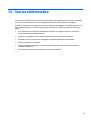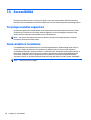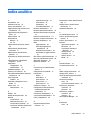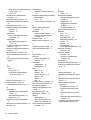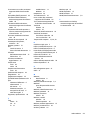Guida per l'utente

© Copyright 2015 Hewlett-Packard
Development Company, L.P.
AMD è un marchio di Advanced Micro Devices,
Inc. Bluetooth è un marchio del rispettivo
proprietario e utilizzato da Hewlett-Packard
Company con licenza. Intel, Celeron, Centrino e
Pentium sono marchi di Intel Corporation negli
Stati Uniti e in altri paesi. Microsoft e Windows
sono marchi registrati negli Stati Uniti del
gruppo di società Microsoft.
Le informazioni contenute in questo
documento sono soggette a modifiche senza
preavviso. Le sole garanzie per i prodotti e i
servizi HP sono definite nelle norme esplicite di
garanzia che accompagnano tali prodotti e
servizi. Nulla di quanto contenuto nel presente
documento va interpretato come costituente
una garanzia aggiuntiva. HP non risponde di
eventuali errori tecnici ed editoriali o di
omissioni presenti in questo documento.
Prima edizione: aprile 2015
Numero di parte del documento: 808730-061
Avviso per il prodotto
In questa guida vengono descritte le
funzionalità comuni nella maggior parte dei
modelli. Alcune funzionalità potrebbero non
essere disponibili nel computer in uso.
Non tutte le funzioni sono disponibili in tutte le
edizioni di Windows. Questo computer può
richiedere hardware acquistato a parte e/o
aggiornato, driver e/o software per sfruttare
tutte le funzionalità di Windows. Per istruzioni
dettagliate, fare riferimento a
http://www.microsoft.com.
Per accedere alle guide per l'utente più recenti,
visitare la pagina
http://www.hp.com/support
e selezionare il proprio paese. Selezionare
Driver e download, quindi seguire le istruzioni
visualizzate.
Condizioni software
Installando, duplicando, scaricando o
altrimenti utilizzando qualsiasi prodotto
software preinstallato su questo computer,
l'utente accetta di essere vincolato ai termini
del presente Contratto di licenza con l'utente
finale HP (EULA). Se non si accettano le
condizioni di licenza, restituire il prodotto
inutilizzato (hardware e software) entro 14
giorni per ottenere il risarcimento completo
alle condizioni in vigore presso il rivenditore.
Per ogni ulteriore informazione o per
richiedere un completo risarcimento del prezzo
di acquisto del computer, rivolgersi al
rivenditore.

Avviso di sicurezza
AVVERTENZA! Per ridurre il rischio di ustioni per l'utente o il surriscaldamento per il computer, non
utilizzare quest'ultimo tenendolo sulle ginocchia e non ostruirne le prese d'aria. Utilizzare il dispositivo solo
su una superficie rigida e piana. Accertarsi che il flusso d'aria non venga bloccato da altre superfici rigide quali
una stampante opzionale adiacente, né da altre superfici morbide, quali cuscini, tappeti o abiti. Accertarsi
inoltre che durante il funzionamento del dispositivo, l'adattatore CA non sia a contatto con la pelle o con
superfici morbide, quali cuscini, tappeti o abiti. Il computer e l'adattatore CA rispettano i limiti di temperatura
delle superfici accessibili dall'utente stabiliti dagli standard internazionali per la sicurezza delle
apparecchiature informatiche (IEC 60950-1).
iii

iv Avviso di sicurezza

Impostazione della configurazione del processore (solo in determinati modelli)
IMPORTANTE: Alcuni modelli di computer sono configurati con un processore Intel(r) Pentium(r) N35xx/
N37xx series o Celeron(r) N28xx/N29xx/N30xx/N31xx series e un sistema operativo Windows®. Su questi
modelli, non modificare l'impostazione di configurazione del processore in msconfig.exe da 4 o 2
processori a 1 processore. In caso contrario, il computer potrà essere riavviato. Sarà necessario eseguire un
ripristino delle impostazioni predefinite per ripristinare le impostazioni originali.
v

vi Impostazione della configurazione del processore (solo in determinati modelli)

Sommario
1 Informazioni introduttive .............................................................................................................................. 1
Visitare HP Apps Store ........................................................................................................................................... 1
Procedure consigliate ............................................................................................................................................ 1
Altre risorse HP ...................................................................................................................................................... 2
2 Informazioni sul computer ............................................................................................................................. 4
Individuazione dell'hardware ................................................................................................................................ 4
Individuazione del software .................................................................................................................................. 4
Parte destra ........................................................................................................................................................... 5
Parte sinistra .......................................................................................................................................................... 6
Display ................................................................................................................................................................... 7
Parte superiore .................................................................................................................................................... 10
TouchPad ........................................................................................................................................... 10
Spie .................................................................................................................................................... 10
Pulsanti .............................................................................................................................................. 11
Tasti ................................................................................................................................................... 12
Utilizzo dei tasti azione ..................................................................................................................... 12
Parte inferiore ...................................................................................................................................................... 14
Etichette ............................................................................................................................................................... 14
3 Connessione alla rete ................................................................................................................................... 16
Connessione a una rete wireless ......................................................................................................................... 16
Utilizzo dei controlli wireless ............................................................................................................ 16
Pulsante wireless ............................................................................................................ 16
Controlli del sistema operativo ...................................................................................... 17
Collegamento a una WLAN ................................................................................................................ 17
Utilizzo dei dispositivi wireless Bluetooth (solo in determinati modelli) ........................................ 18
Connessione a una rete cablata (LAN) ................................................................................................................ 18
Condivisione di dati e unità e accesso al software ............................................................................................. 19
4 Uso delle funzionalità di intrattenimento ...................................................................................................... 20
Utilizzo della webcam .......................................................................................................................................... 20
Audio .................................................................................................................................................................... 20
Collegamento di altoparlanti ............................................................................................................ 20
Collegamento di cuffie ...................................................................................................................... 20
Utilizzo delle impostazioni audio ...................................................................................................... 20
vii

Video .................................................................................................................................................................... 21
Collegamento di dispositivi video mediante un cavo VGA (solo in determinati modelli) ................ 21
Collegamento di dispositivi video mediante cavo HDMI .................................................................. 22
Configurazione dell'audio HDMI ..................................................................................... 23
Individuazione e connessione dei display wireless Miracast compatibili (solo in determinati
modelli) ............................................................................................................................................. 24
Individuazione e connessione a display certificati Intel WiDi (solo in determinati modelli
Intel) .................................................................................................................................................. 24
5 Spostamento nella schermata ...................................................................................................................... 25
Uso del TouchPad e dei movimenti supportati dallo schermo tattile ................................................................ 25
Tocco ................................................................................................................................................. 25
Zoom manuale con due dita ............................................................................................................. 25
Scorrimento a due dita (solo TouchPad) .......................................................................................... 26
Tocco con due dita (solo TouchPad) ................................................................................................. 26
Sfioramento dal bordo destro (solo schermo tattile) ...................................................................... 26
Sfioramento dal bordo sinistro (solo schermo tattile) ..................................................................... 27
Sfioramento dal bordo superiore e inferiore (solo schermo tattile) ............................................... 27
Scorrimento con un dito (solo schermo tattile) ............................................................................... 27
Con tastiera e mouse opzionale .......................................................................................................................... 27
Tastierino numerico integrato .......................................................................................................... 28
6 Gestione dell'alimentazione ......................................................................................................................... 29
Avvio e uscita dalla modalità di sospensione e ibernazione .............................................................................. 29
Intel Rapid Start Technology (solo in determinati modelli) ............................................................. 29
Avvio manuale e uscita dalla modalità di Sospensione ................................................................... 29
Avvio manuale e uscita dalla ibernazione (solo in determinati modelli) ......................................... 30
Impostazione della protezione tramite password alla riattivazione (uscita dalla modalità di
sospensione o ibernazione) .............................................................................................................. 31
Indicatore di carica e impostazioni di alimentazione ......................................................................................... 31
Funzionamento a batteria ................................................................................................................................... 31
Batteria sostituibile dall'utente ........................................................................................................ 31
Individuazione delle informazioni sulla batteria .............................................................................. 32
Risparmio della batteria ................................................................................................................... 32
Identificazione dei livelli di batteria scarica ..................................................................................... 33
Risoluzione del livello di batteria in esaurimento ............................................................................ 33
Risoluzione di un livello di batteria in esaurimento quando è disponibile
l'alimentazione esterna .................................................................................................. 33
Risoluzione di un livello di batteria in esaurimento quando non è disponibile una
fonte di alimentazione .................................................................................................... 33
viii

Risoluzione di un livello di batteria in esaurimento quando non è possibile uscire
dalla modalità ibernazione ............................................................................................. 34
Conservazione di una batteria sostituibile dall'utente .................................................................... 34
Smaltimento di una batteria sostituibile dall'utente ....................................................................... 34
Utilizzo con alimentazione CA ............................................................................................................................. 34
Risoluzione dei problemi di alimentazione ...................................................................................... 35
Spegnimento del computer ................................................................................................................................. 35
7 Gestione del computer ................................................................................................................................. 37
Ottimizzazione delle prestazioni ........................................................................................................................ 37
Utilità di deframmentazione dischi ................................................................................................... 37
Uso di Pulizia disco ............................................................................................................................ 37
Aggiornamento di programmi e driver ............................................................................................................... 37
Pulizia del computer ............................................................................................................................................ 38
Procedure di pulizia ........................................................................................................................... 38
Pulizia del display ........................................................................................................... 38
Pulizia delle parti laterali o del coperchio ...................................................................... 39
Pulizia di TouchPad, tastiera o mouse (solo in determinati modelli) ............................ 39
Trasporto o spedizione del computer ................................................................................................................. 39
8 Protezione di dati e computer ....................................................................................................................... 41
Utilizzo di password ............................................................................................................................................ 41
Impostazione delle password in Windows ....................................................................................... 41
Impostazione delle password in Setup Utility (BIOS) ....................................................................... 42
Utilizzo del software Internet Security ............................................................................................................... 42
Uso di software antivirus .................................................................................................................. 42
Utilizzo di software firewall .............................................................................................................. 43
Installazione degli aggiornamenti software ....................................................................................................... 43
Installazione degli aggiornamenti di sicurezza più importanti .......................................................................... 43
Utilizzo di HP Touchpoint Manager (solo in determinati modelli) ...................................................................... 43
Protezione della rete wireless ............................................................................................................................ 43
Backup di applicazioni e dati ............................................................................................................................... 44
Utilizzo di un cavo di sicurezza con lucchetto opzionale .................................................................................... 44
9 Utilizzo di Setup Utility (BIOS) ...................................................................................................................... 45
Avvio di Setup Utility (BIOS) ................................................................................................................................. 45
Aggiornamento del BIOS ..................................................................................................................................... 45
Determinazione della versione del BIOS .......................................................................................... 45
Download di un aggiornamento del BIOS ......................................................................................... 45
ix

10 Utilizzo di HP PC Hardware Diagnostics (UEFI) .............................................................................................. 47
Download di HP PC Hardware Diagnostics (UEFI) su un dispositivo USB ........................................................... 47
11 Backup e ripristino ..................................................................................................................................... 49
Creazione di supporti di ripristino e backup ........................................................................................................ 49
Creazione dei supporti HP Recovery (solo in determinati modelli) ................................................. 49
Utilizzo degli strumenti di Windows .................................................................................................................... 50
Ripristino della configurazione di sistema e ripristino delle condizioni originarie del computer ..................... 51
Ripristino con HP Recovery Manager ................................................................................................ 51
Informazioni da conoscere prima di iniziare .................................................................. 52
Uso della partizione HP Recovery (solo in determinati modelli) ................................... 52
Utilizzo dei supporti di HP Recovery per il ripristino ...................................................... 53
Modifica della sequenza di avvio del computer ............................................................. 53
Rimozione della partizione HP Recovery (solo in determinati modelli) ........................ 53
12 Specifiche tecniche .................................................................................................................................... 54
Alimentazione ...................................................................................................................................................... 54
Ambiente operativo ............................................................................................................................................. 54
13 Scarica elettrostatica ................................................................................................................................. 55
14 Accessibilità .............................................................................................................................................. 56
Tecnologie assistive supportate ......................................................................................................................... 56
Come contattare l'assistenza .............................................................................................................................. 56
Indice analitico ............................................................................................................................................... 57
x

1 Informazioni introduttive
Questo computer include funzionalità avanzate che ne migliorano l'utilizzo sia per lavoro che per
divertimento. Leggere questo capitolo per informazioni sulle procedure più idonee dopo la configurazione,
sulle attività divertenti da svolgere con il computer e su dove ottenere ulteriori risorse HP.
Visitare HP Apps Store
HP Apps Store offre un'ampia scelta di app di giochi, intrattenimento e musica, produttività ed esclusive di HP
che è possibile scaricare nella schermata Start. La selezione viene aggiornata regolarmente e comprende
contenuti in base alla regione e offerte specifiche del paese. Controllare frequentemente HP Apps Store per
accertarsi della presenza di funzionalità nuove e aggiornate.
IMPORTANTE: Per accedere ad HP Apps Store è necessario essere connessi a Internet.
Per visualizzare e scaricare un'app:
1. Nella schermata Start, selezionare l'app Store.
2. Selezionare HP Picks per visualizzare tutte le app disponibili.
NOTA: HP Picks è disponibile solo in determinati paesi.
3. Selezionare l'app da scaricare e seguire le istruzioni visualizzate. Al termine del download, l'app viene
visualizzata nella schermata Tutte le app.
Procedure consigliate
Dopo aver configurato e registrato il computer, si consiglia di attenersi alla seguente procedura per ottenere
il massimo dal proprio investimento intelligente:
●
Effettuare il backup dell'unità disco rigido creando dischi di ripristino. Vedere
Backup e ripristino
a pagina 49.
●
Collegare il computer a una rete wireless o cablata se non lo si è ancora fatto. Per i dettagli, consultare
Connessione alla rete a pagina 16.
●
Acquisire familiarità con l'hardware e il software del computer. Per ulteriori informazioni, vedere
Informazioni sul computer a pagina 4 e Uso delle funzionalità di intrattenimento a pagina 20.
●
Aggiornare o acquistare il software antivirus. Vedere
Uso di software antivirus a pagina 42.
Visitare HP Apps Store 1

Altre risorse HP
Utilizzare questa tabella per individuare le risorse contenenti dettagli sul prodotto, informazioni procedurali
e molto altro ancora.
Risorsa Sommario
Istruzioni di installazione
●
Panoramica delle funzionalità e dell'impostazione del computer.
Guida e supporto tecnico
Per accedere a Guida e supporto tecnico,
▲
Per accedere a Guida e supporto tecnico dalla
schermata Start, digitare guida; quindi nella
finestra Cerca, selezionare Guida e supporto tecnico.
Per assistenza negli Stati Uniti, visitare la pagina
http://www.hp.com/go/contactHP. Per assistenza in
tutto il mondo, visitare la pagina
http://welcome.hp.com/country/us/en/
wwcontact_us.html.
●
Un'ampia gamma di informazioni procedurali e di consigli sulla
risoluzione dei problemi
Assistenza internazionale
Per ricevere assistenza nella propria lingua, andare a
http://welcome.hp.com/country/us/en/
wwcontact_us.html.
●
Avviare una chat online con un tecnico di HP
●
Numeri telefonici dell'assistenza
●
Sedi dei centri di assistenza HP
Guida alla sicurezza e al comfort
Per accedervi:
1. Nella schermata Start, digitare assistant,
selezionare l'app HP Support Assistant.
oppure
Sul desktop di Windows, fare clic sull'icona del punto
interrogativo nell'area di notifica, all'estrema destra
della barra delle applicazioni.
2. Selezionare Risorse del computer, quindi Guide per
l'utente.
oppure
Visitare la pagina
http://www.hp.com/ergo.
●
Corretta configurazione della postazione di lavoro
●
Indicazioni per la postura e le abitudini di lavoro per ottimizzare il
comfort e diminuire i rischi di lesioni
●
Informazioni sulla sicurezza meccanica ed elettrica
Normative e avvisi di sicurezza e ambientali
Per accedere a questo documento:
1. Nella schermata Start, digitare assistant,
selezionare l'app HP Support Assistant.
oppure
Sul desktop di Windows, fare clic sull'icona del punto
interrogativo nell'area di notifica, all'estrema destra
della barra delle applicazioni.
2. Selezionare Risorse del computer, quindi Guide per
l'utente.
●
Avvisi importanti sulle normative, incluse le informazioni sullo
smaltimento corretto della batteria.
Garanzia limitata*
Per accedere a questo documento:
●
Informazioni sulla garanzia specifiche di questo computer
2 Capitolo 1 Informazioni introduttive

Risorsa Sommario
1. Nella schermata Start, digitare assistant,
selezionare l'app HP Support Assistant.
oppure
Sul desktop di Windows, fare clic sull'icona del punto
interrogativo nell'area di notifica, all'estrema destra
della barra delle applicazioni.
2. Selezionare Risorse del computer, quindi Garanzia e
servizi.
oppure
Visitare la pagina
http://www.hp.com/go/
orderdocuments.
*La Garanzia limitata HP fornita per il proprio prodotto si trova nelle guide per l'utente sul computer e/o nel CD/DVD fornito nella
confezione. In alcuni paesi/regioni, HP può fornire una Garanzia limitata HP nella confezione. Nei paesi/regioni ove la garanzia non è
fornita in formato cartaceo, è possibile richiedere una copia stampata a
http://www.hp.com/go/orderdocuments o scrivere al
seguente indirizzo:
●
America del Nord: Hewlett-Packard, MS POD, 11311 Chinden Blvd, Boise, ID 83714, USA
●
Europa, Medio Oriente, Africa: Hewlett-Packard, POD, Via G. Di Vittorio, 9, 20063, Cernusco s/Naviglio (MI), Italia
●
Asia Pacifico: Hewlett-Packard, POD, P.O. Box 200, Alexandra Post Office, Singapore 911507
Quando si richiede una copia stampata della garanzia, includere numero di prodotto, periodo di garanzia (indicato sull'etichetta del
numero di serie), nome e indirizzo postale.
IMPORTANTE: NON restituire il prodotto ad HP agli indirizzi indicati sopra. Per assistenza negli Stati Uniti, visitare
http://www.hp.com/go/contactHP. Per assistenza in tutto il mondo, visitare http://welcome.hp.com/country/us/en/
wwcontact_us.html.
Altre risorse HP 3

2 Informazioni sul computer
Individuazione dell'hardware
Per visualizzare un elenco di tutti i componenti hardware installati nel computer:
1. Nella schermata Start, digitare pannello di controllo, quindi selezionare Pannello di
controllo.
oppure
Sul desktop di Windows, fare clic con il pulsante destro del mouse sul pulsante Start, quindi selezionare
Pannello di controllo.
2. Selezionare Sistema e sicurezza, Sistema, quindi fare clic su Gestione dispositivi nella colonna di
sinistra.
Un elenco visualizza tutti i dispositivi installati sul computer.
Per informazioni sui componenti hardware del sistema e sul numero di versione del BIOS di sistema, premere
fn+esc (solo in determinati modelli).
Individuazione del software
Per visualizzare il software installato nel computer:
▲
Nella schermata Start, fare clic sulla freccia giù nell'angolo inferiore sinistro dello schermo.
oppure
Sul desktop di Windows, fare clic con il pulsante destro del mouse sul pulsante Start, quindi selezionare
Programmi e funzionalità.
4 Capitolo 2 Informazioni sul computer

Parte destra
Componente Descrizione
(1)
Spia di alimentazione
●
Accesa: il computer è acceso.
●
Lampeggiante: il computer si trova nella modalità di
sospensione, che consente di risparmiare energia. Lo
schermo e altri componenti vengono spenti.
●
Spenta: il computer è spento o in modalità di ibernazione.
L'ibernazione è la modalità che consente il massimo
risparmio di energia.
(2)
Spia dell'unità disco rigido
●
Bianca lampeggiante: è in corso l'accesso all'unità disco
rigido.
(3)
Lettore di schede di memoria Consente di leggere schede di memoria opzionali per
memorizzare, gestire, condividere o accedere alle informazioni.
Per inserire una scheda:
1. Tenere la scheda con l'etichetta rivolta verso l'alto e i
connettori rivolti verso il computer.
2. Inserire la scheda nel lettore di schede di memoria, quindi
spingerla fino al suo completo inserimento.
Per rimuovere una scheda:
▲
Premere sulla scheda, quindi estrarla dallo slot.
(4)
Porta USB 2.0 Consente di collegare un dispositivo USB opzionale, ad esempio
una tastiera, un mouse, un'unità esterna, una stampante, uno
scanner o un hub USB.
(5)
Unità ottica In base al modello di computer, consente la lettura o lettura e
scrittura su un disco ottico opzionale.
NOTA: Per informazioni sulla compatibilità del disco, visitare
la pagina Web di Guida e supporto tecnico (vedere
Altre risorse
HP a pagina 2). Seguire le istruzioni fornite nella pagina Web per
selezionare il modello di computer in uso. Selezionare Driver e
download, quindi seguire le istruzioni visualizzate.
(6) Pulsante di espulsione dell'unità ottica Rilascia il vassoio del disco.
(7) Attacco per cavo di sicurezza Consente di collegare al computer un cavo di sicurezza
opzionale.
NOTA: Il cavo di sicurezza è concepito come deterrente, ma
non può impedire un uso improprio o il furto del computer.
Parte destra 5

Parte sinistra
Componente Descrizione
(1)
Connettore di alimentazione Consente di collegare un adattatore CA.
(2) Spia della batteria/adattatore CA
●
Bianca: l'adattatore CA è collegato e la batteria è
completamente carica.
●
Bianca lampeggiante: l'adattatore CA è scollegato e il
livello della batteria è in esaurimento.
●
Arancione: l'adattatore CA è collegato e la batteria è in
fase di carica.
●
Spenta: la batteria non è in fase di carica.
(3) Presa d’aria Consentono il raffreddamento dei componenti interni.
NOTA: La ventola del computer si attiva automaticamente per
raffreddare i componenti interni ed evitarne il
surriscaldamento. È normale che la ventola interna si attivi e
disattivi periodicamente durante l'utilizzo del computer.
(4)
Porta per monitor esterno (solo in determinati
modelli)
Consente di collegare un proiettore o un monitor VGA esterno.
(5)
Jack RJ-45 (rete)/Spie di stato Consente di collegare un cavo di rete.
●
Bianca: la rete è collegata.
●
Arancione: attività di rete in corso.
(6)
Porta HDMI Consente di collegare un dispositivo audio o video opzionale
come ad esempio un televisore ad alta definizione, qualsiasi
componente audio o digitale compatibile o un dispositivo HDMI
ad alta velocità.
(7)
Porta USB 3.0 Consente di collegare un dispositivo USB opzionale, ad esempio
una tastiera, un mouse, un'unità esterna, una stampante, uno
scanner o un hub USB.
(8)
Porta USB 2.0 Consente di collegare un dispositivo USB opzionale, ad esempio
una tastiera, un mouse, un'unità esterna, una stampante, uno
scanner o un hub USB.
(9)
Jack di uscita audio (cuffie)/Jack di ingresso
audio (microfono)
Consente di collegare altoparlanti stereo alimentati, cuffie,
auricolari o cuffie auricolari con microfono opzionali o un cavo
audio di un televisore. Consente inoltre di collegare un
microfono con auricolare opzionale. Il jack non supporta
dispositivi opzionali dotati solo della funzione microfono.
6 Capitolo 2 Informazioni sul computer

Componente Descrizione
AVVERTENZA! Per ridurre il rischio di lesioni dell'apparato
uditivo, regolare il volume prima di indossare le cuffie o
l'auricolare. Per ulteriori informazioni sulle normative e gli
avvisi di sicurezza, consultare la guida Normative e avvisi di
sicurezza e ambientali.
Per accedere a questo documento:
▲
Nella schermata Start, digitare assistant, selezionare
l'app HP Support Assistant.
oppure
Sul desktop di Windows, fare clic sull'icona del punto
interrogativo nell'area di notifica, all'estrema destra della
barra delle applicazioni.
NOTA: Quando un dispositivo è collegato al jack, gli
altoparlanti del computer vengono disattivati.
NOTA: Verificare che il cavo del dispositivo disponga di
connettore a 4 conduttori che supporti uscita audio (cuffie) e
ingresso audio (microfono).
Display
NOTA: Fare riferimento all'illustrazione che più corrisponde al computer utilizzato.
Componente Descrizione
(1) Interruttore del display interno Spegne il display e avvia la modalità di sospensione se il display
viene chiuso mentre il computer è acceso.
NOTA: L'interruttore del display interno non è visibile dall'esterno
del computer.
(2) Antenna WLAN* Inviano e ricevono i segnali wireless per comunicare con reti WLAN
(wireless local area network).
(3) Spia della webcam Accesa: La webcam è in uso.
Display 7

Componente Descrizione
(4) Webcam Consente di registrare filmati e scattare fotografie. Determinati
modelli consentono di eseguire chat online e video conferenze
tramite streaming di video.
Per utilizzare la webcam:
▲
Nella schermata Start, digitare fotocamera, quindi
selezionare Fotocamera dall'elenco delle applicazioni.
(5) Microfono interno Consentono di registrare i suoni.
*Le antenne non sono visibili dall'esterno del computer. Per consentire una trasmissione ottimale, evitare di ostruire l'area intorno alle
antenne. Per conoscere gli avvisi sulla conformità wireless, consultare la sezione Normative e avvisi di sicurezza e ambientali relativa
al proprio paese o regione.
Per accedere a questo documento:
Nella schermata Start, digitare assistant, selezionare l'app HP Support Assistant.
oppure
Sul desktop di Windows, fare clic sull'icona del punto interrogativo nell'area di notifica, all'estrema destra della barra delle
applicazioni.
Componente Descrizione
(1) Interruttore del display interno Consente di spegnere il display e attivare la modalità di sospensione
se il display viene chiuso mentre il computer è acceso.
NOTA: L'interruttore del display interno non è visibile dall'esterno
del computer.
(2) Antenna WLAN* Inviano e ricevono i segnali wireless per comunicare con reti WLAN
(wireless local area network).
(3) Spia della webcam Accesa: la webcam è in uso.
(4) Webcam Consente di registrare filmati e scattare fotografie. Determinati
modelli consentono di eseguire chat online e video conferenze
tramite streaming di video.
Per utilizzare la webcam:
8 Capitolo 2 Informazioni sul computer

Componente Descrizione
▲
Nella schermata Start, digitare fotocamera, quindi
selezionare Fotocamera dall'elenco delle applicazioni.
(5) Microfono interno Consentono di registrare i suoni.
*Le antenne non sono visibili dall'esterno del computer. Per consentire una trasmissione ottimale, evitare di ostruire l'area intorno alle
antenne. Per conoscere gli avvisi sulla conformità wireless, consultare la sezione Normative e avvisi di sicurezza e ambientali relativa
al proprio paese o regione
Per accedere a questo documento:
Nella schermata Start, digitare assistant, selezionare l'app HP Support Assistant.
oppure
Sul desktop di Windows, fare clic sull'icona del punto interrogativo nell'area di notifica, all'estrema destra della barra delle
applicazioni.
Display 9

Parte superiore
TouchPad
Componente Descrizione
(1) Area del TouchPad Legge i movimenti del dito per spostare il puntatore o attivare
elementi sullo schermo.
(2) Pulsante sinistro del TouchPad Ha la stessa funzione del pulsante sinistro di un mouse esterno.
(3) Pulsante destro del TouchPad Ha la stessa funzione del pulsante destro di un mouse esterno.
Spie
10 Capitolo 2 Informazioni sul computer
La pagina si sta caricando...
La pagina si sta caricando...
La pagina si sta caricando...
La pagina si sta caricando...
La pagina si sta caricando...
La pagina si sta caricando...
La pagina si sta caricando...
La pagina si sta caricando...
La pagina si sta caricando...
La pagina si sta caricando...
La pagina si sta caricando...
La pagina si sta caricando...
La pagina si sta caricando...
La pagina si sta caricando...
La pagina si sta caricando...
La pagina si sta caricando...
La pagina si sta caricando...
La pagina si sta caricando...
La pagina si sta caricando...
La pagina si sta caricando...
La pagina si sta caricando...
La pagina si sta caricando...
La pagina si sta caricando...
La pagina si sta caricando...
La pagina si sta caricando...
La pagina si sta caricando...
La pagina si sta caricando...
La pagina si sta caricando...
La pagina si sta caricando...
La pagina si sta caricando...
La pagina si sta caricando...
La pagina si sta caricando...
La pagina si sta caricando...
La pagina si sta caricando...
La pagina si sta caricando...
La pagina si sta caricando...
La pagina si sta caricando...
La pagina si sta caricando...
La pagina si sta caricando...
La pagina si sta caricando...
La pagina si sta caricando...
La pagina si sta caricando...
La pagina si sta caricando...
La pagina si sta caricando...
La pagina si sta caricando...
La pagina si sta caricando...
La pagina si sta caricando...
La pagina si sta caricando...
La pagina si sta caricando...
-
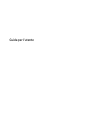 1
1
-
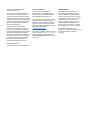 2
2
-
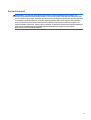 3
3
-
 4
4
-
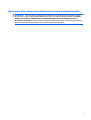 5
5
-
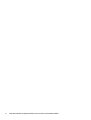 6
6
-
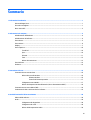 7
7
-
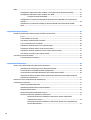 8
8
-
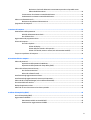 9
9
-
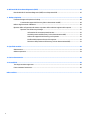 10
10
-
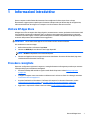 11
11
-
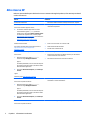 12
12
-
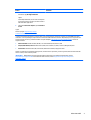 13
13
-
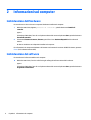 14
14
-
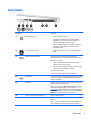 15
15
-
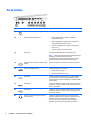 16
16
-
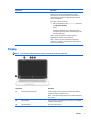 17
17
-
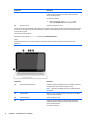 18
18
-
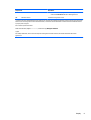 19
19
-
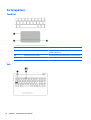 20
20
-
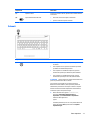 21
21
-
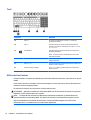 22
22
-
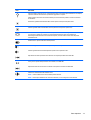 23
23
-
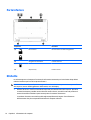 24
24
-
 25
25
-
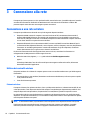 26
26
-
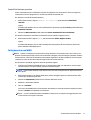 27
27
-
 28
28
-
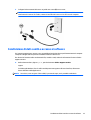 29
29
-
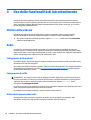 30
30
-
 31
31
-
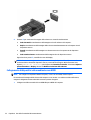 32
32
-
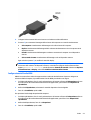 33
33
-
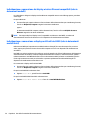 34
34
-
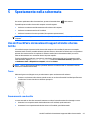 35
35
-
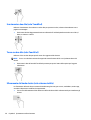 36
36
-
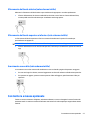 37
37
-
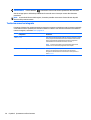 38
38
-
 39
39
-
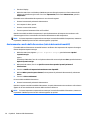 40
40
-
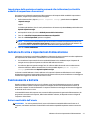 41
41
-
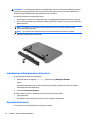 42
42
-
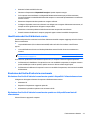 43
43
-
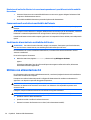 44
44
-
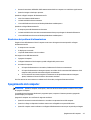 45
45
-
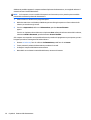 46
46
-
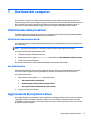 47
47
-
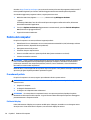 48
48
-
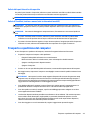 49
49
-
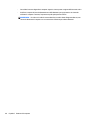 50
50
-
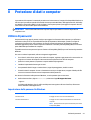 51
51
-
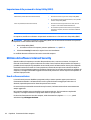 52
52
-
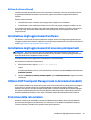 53
53
-
 54
54
-
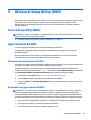 55
55
-
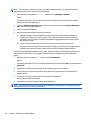 56
56
-
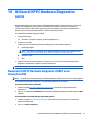 57
57
-
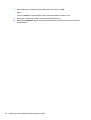 58
58
-
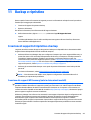 59
59
-
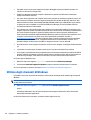 60
60
-
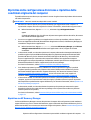 61
61
-
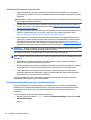 62
62
-
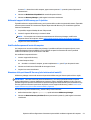 63
63
-
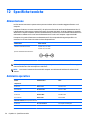 64
64
-
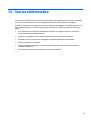 65
65
-
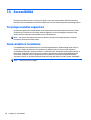 66
66
-
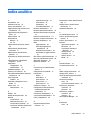 67
67
-
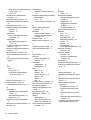 68
68
-
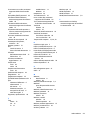 69
69
HP 256 G4 Notebook PC Manuale del proprietario
- Tipo
- Manuale del proprietario
Documenti correlati
-
HP 17-p000 Notebook PC series Manuale del proprietario
-
HP Stream x360 - 11-p010nw (ENERGY STAR) Manuale utente
-
HP 256 G4 Notebook PC Manuale del proprietario
-
HP Pavilion 17-g000 Notebook PC series (Touch) Manuale del proprietario
-
HP Stream Notebook - 13-c020ca (ENERGY STAR) Guida utente
-
HP 14-af100 Notebook PC series Manuale del proprietario
-
HP 255 G2 Notebook PC Manuale del proprietario